OpenJDK在Linux系统下的安装和使用
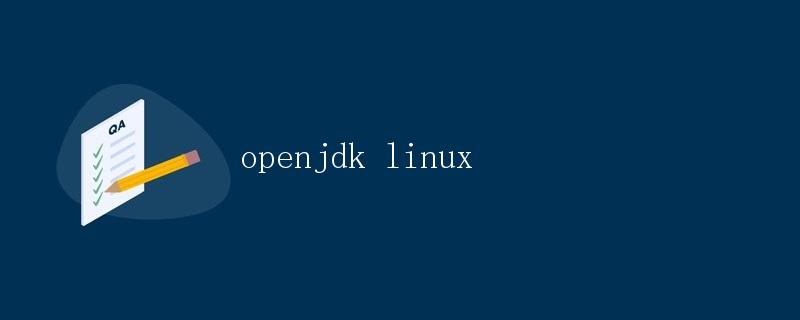
在软件开发中,Java语言是一种非常流行的编程语言,而OpenJDK是Java Development Kit的开放源代码实现。本文将详细介绍OpenJDK在Linux系统下的安装和使用方法,帮助读者快速上手Java开发工作。
1. 安装OpenJDK
在Linux系统下安装OpenJDK非常简单,可以通过包管理工具直接安装。以下以Ubuntu系统为例,介绍安装OpenJDK的方法:
打开终端,输入以下命令安装OpenJDK 11:
sudo apt update
sudo apt install default-jdk
安装完成后,可以通过以下命令验证OpenJDK是否安装成功:
java -version
如果输出了Java的版本信息,则表示OpenJDK安装成功。
2. 编译和运行Java程序
接下来,我们通过一个简单的Java程序来演示如何编译和运行Java程序。首先创建一个名为HelloWorld.java的Java源代码文件,内容如下:
public class HelloWorld {
public static void main(String[] args) {
System.out.println("Hello, World!");
}
}
使用以下命令编译Java程序:
javac HelloWorld.java
编译成功后,会生成一个名为HelloWorld.class的字节码文件。接着可以运行该Java程序:
java HelloWorld
如果一切正常,将会输出”Hello, World!”的字符串。
3. 使用集成开发环境(IDE)
除了命令行方式外,还可以使用集成开发环境(IDE)来编写、编译和调试Java程序。目前比较流行的Java IDE有Eclipse、IntelliJ IDEA和VS Code等。
在Ubuntu系统下,可以通过以下命令安装VS Code:
sudo snap install --classic code
安装完成后,可以在VS Code中安装Java插件,然后创建和运行Java项目。
4. 使用OpenJDK的其他工具
除了编译和运行Java程序外,OpenJDK还提供了许多其他实用工具,如jar、javadoc、jdb等。这些工具可以帮助开发者更高效地开发Java应用。
例如,使用jar工具可以将多个.class文件打包成一个.jar文件:
jar cvf MyApplication.jar *.class
使用javadoc工具可以根据Java源代码自动生成文档:
javadoc -d docs *.java
使用jdb工具可以进行Java程序的调试:
jdb HelloWorld
5. 总结
通过本文的介绍,读者可以了解到在Linux系统下安装和使用OpenJDK的方法,以及如何编译、运行Java程序和使用OpenJDK的其他工具。
 极客笔记
极客笔记